3ds max材质教程:解析置换效果材质教程(3)
文章来源于 腾龙设计,感谢作者 佚名 给我们带来经精彩的文章!设计教程/设计教程/3DMAX教程2011-06-08
(13)渲染Camera001视图,可以发现即使设置了相当高的值,凹凸效果仍不能达到要求,凹凸贴图效果没有改变对象形态,没有影响到几个零件,另外,由于凹凸贴图通道使用了置换贴图,无法再使用其他贴图,因此无法实现沙
(13)渲染Camera001视图,可以发现即使设置了相当高的值,凹凸效果仍不能达到要求,“凹凸”贴图效果没有改变对象形态,没有影响到几个零件,另外,由于“凹凸”贴图通道使用了置换贴图,无法再使用其他贴图,因此无法实现沙粒的凹凸效果。
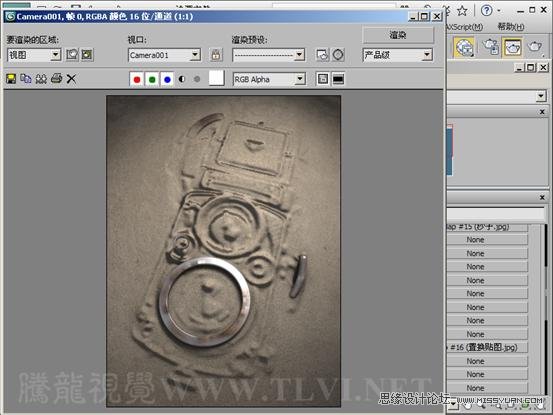
(14)清除“凹凸”贴图通道当前贴图。

(15)从“凹凸”通道导入素材“沙子凹凸.jpg”文件。

(16)设置贴图的“U瓷砖”和“V瓷砖”参数,使其与漫反射图案相匹配。

(17)设置“凹凸”贴图通道的“数量”参数。

(18)渲染Camera001视图,观察材质效果。

(19)从“置换”贴图通道导入素材“置换贴图.jpg”文件,并设置“数量”参数。

(20)渲染Camera001视图,可以看到材质没有产生变化,这是因为“沙子”对象为标准基本体,无法直接应用“置换”贴图。

(21)为“沙子”对象添加一个“编辑多边形”修改器,将其定义为多边形对象。
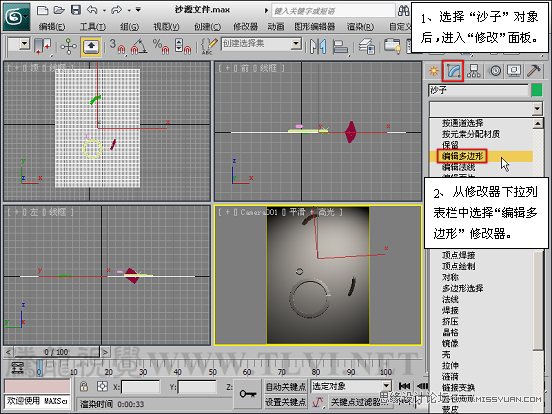
 情非得已
情非得已
推荐文章
-
 3ds Max实例教程:冰爽夏日餐桌场景2011-09-02
3ds Max实例教程:冰爽夏日餐桌场景2011-09-02
-
 室内灯光表现中异型暗藏灯打法2010-11-12
室内灯光表现中异型暗藏灯打法2010-11-12
-
 室外教程:室外夜景图制作过程2010-10-28
室外教程:室外夜景图制作过程2010-10-28
-
 3DsMAX制作漂亮的高贵首饰流程2010-09-02
3DsMAX制作漂亮的高贵首饰流程2010-09-02
-
 3ds MAX实例教程:制作汽车轮胎并给轮胎建模2010-06-27
3ds MAX实例教程:制作汽车轮胎并给轮胎建模2010-06-27
-
 3D MAX新增Autodesk材质来制作环保概念车2010-06-12
3D MAX新增Autodesk材质来制作环保概念车2010-06-12
-
 3D MAX使用放样建模方法给步枪建模2010-06-12
3D MAX使用放样建模方法给步枪建模2010-06-12
-
 3D MAX使用NURBS方法给贪吃虫建模2010-06-12
3D MAX使用NURBS方法给贪吃虫建模2010-06-12
-
 3D MAX实例教程:制作漂亮的盆景花朵2010-05-27
3D MAX实例教程:制作漂亮的盆景花朵2010-05-27
-
 3D MAX实例教程:制作游戏风格场景2010-05-27
3D MAX实例教程:制作游戏风格场景2010-05-27
热门文章
-
 3DXMAX制作欧式古典风格的雕花建模
相关文章18652017-09-24
3DXMAX制作欧式古典风格的雕花建模
相关文章18652017-09-24
-
 3DSMAX为VR设备制作立体交互图像效果
相关文章5292017-09-24
3DSMAX为VR设备制作立体交互图像效果
相关文章5292017-09-24
-
 3DSMAX制作精美的雕花圆镜效果
相关文章6562017-09-24
3DSMAX制作精美的雕花圆镜效果
相关文章6562017-09-24
-
 3ds Max实例教程:模型转化浮雕效果
相关文章7112017-09-24
3ds Max实例教程:模型转化浮雕效果
相关文章7112017-09-24
-
 3DS MAX详细解析花瓶布线教程
相关文章10812017-09-24
3DS MAX详细解析花瓶布线教程
相关文章10812017-09-24
-
 3ds Max快速打造网格特效的麋鹿效果
相关文章8752017-09-24
3ds Max快速打造网格特效的麋鹿效果
相关文章8752017-09-24
-
 3ds Max制作简单的爆炸场景效果
相关文章9222017-09-24
3ds Max制作简单的爆炸场景效果
相关文章9222017-09-24
-
 3ds MAX绘制逼真的劳力士手表效果图
相关文章8992017-09-22
3ds MAX绘制逼真的劳力士手表效果图
相关文章8992017-09-22
